IT之家网友分享:打造Win10桌面个性化Dock栏
时间:2017-06-03 来源:互联网 浏览量:
先上图:
本教程可在Windows任务栏上添加【文件夹】【软件】等快捷方式,也可以更换任何个性图标。
备注:图标文件必须为ico格式!可在网络上寻址资源。本文会后面提供一份我自己使用的白色图标(如上图)。
链接:https://pan.baidu.com/s/1nvqgMZB密码:s7rz
Warning:本教程比较复杂,建议一步一步慢慢来。
一.先下载自己需要的Dock图标,也可以使用我提供的。一定要记得必须是ico格式。
解压到一个方便你查找的盘里(如图)
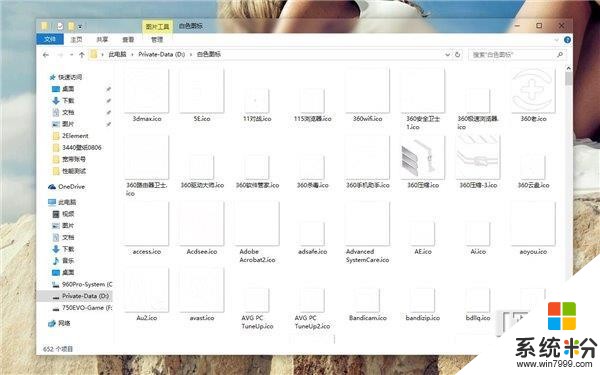
二.在任意盘内新建文件夹,将需要制作的软件(快捷方式)和文件夹放入。
可以放入我的电脑,QQ,旗鱼浏览器等快捷方式,也可以创建文件夹用于存在一些临时文件。(如图)
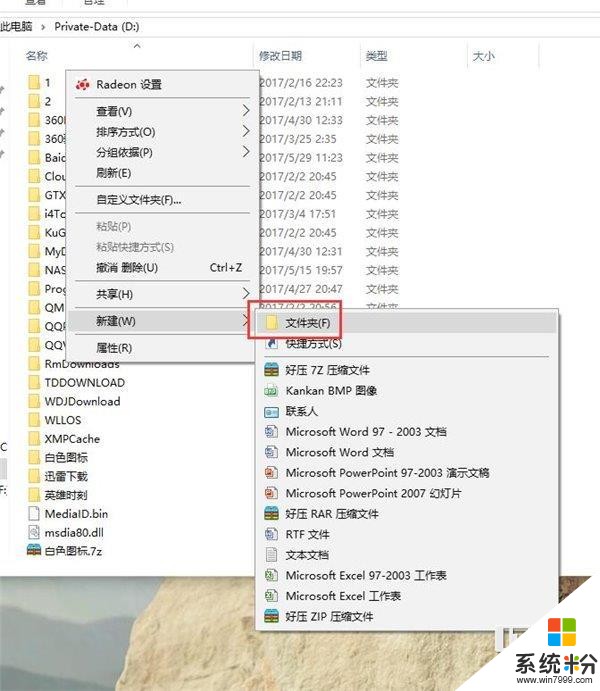
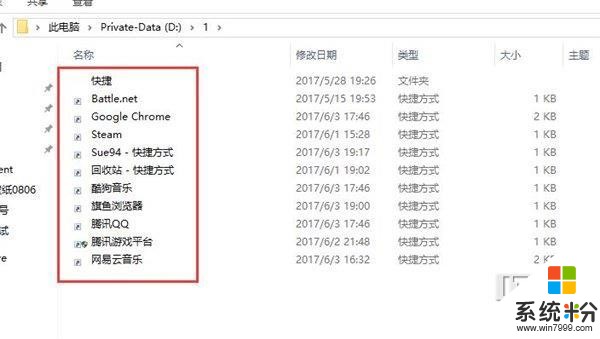
三.任务栏空白处右击关闭锁定所有任务栏,新建工具栏。
新建工具栏后选择你刚刚新建的用来存在快捷方式的文件夹
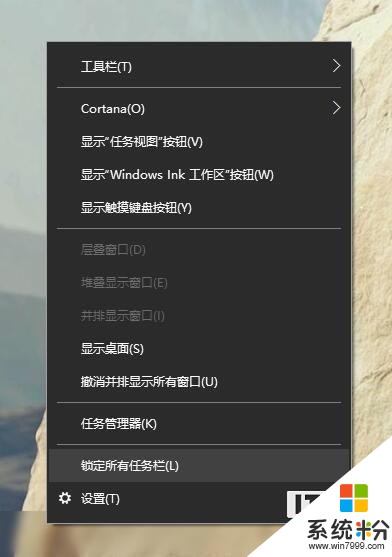

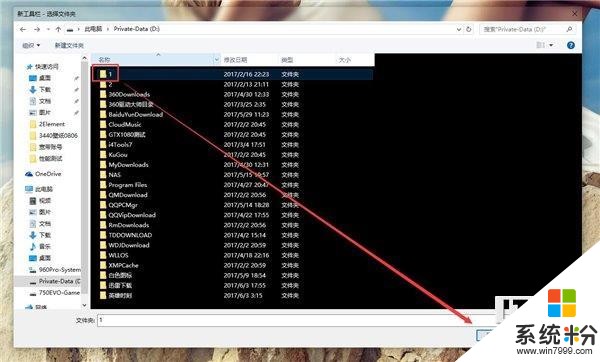
四.修改图标显示方式,拖动图标到任务栏中间
拖动工具栏到任务栏中间,然后选择查看-大图标
关闭-显示文本和显示标题
修改为下图这样既可

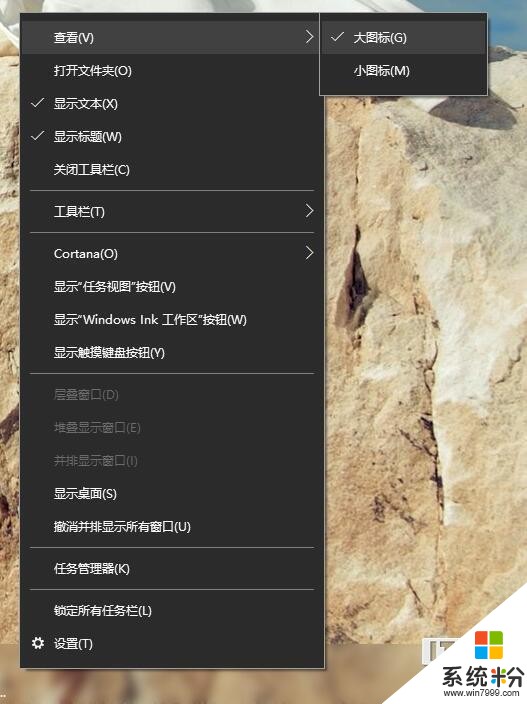
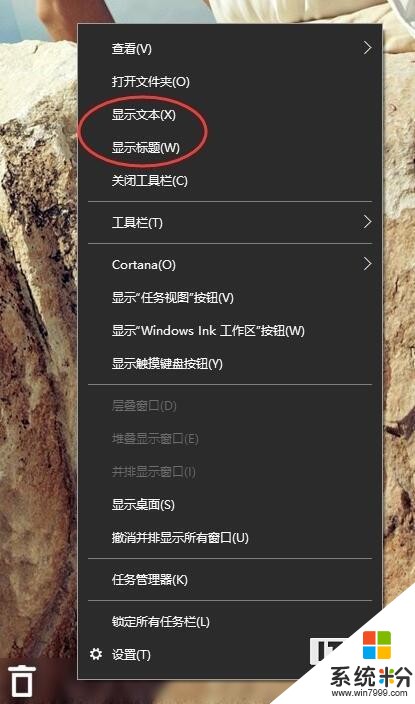
五.最后锁定任务栏,修改快捷方式图标
可以拖动图标来修改顺序(可能开机会重置,多弄几次就不会变了)
然后右击快捷方式属性,修改图标。(如图所示)
进入图标文件夹,使用查找功能,查找你需要的图标
最后锁定任务栏。
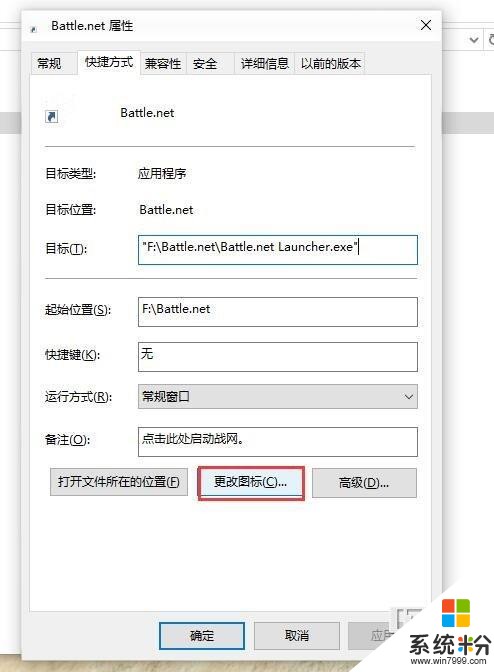
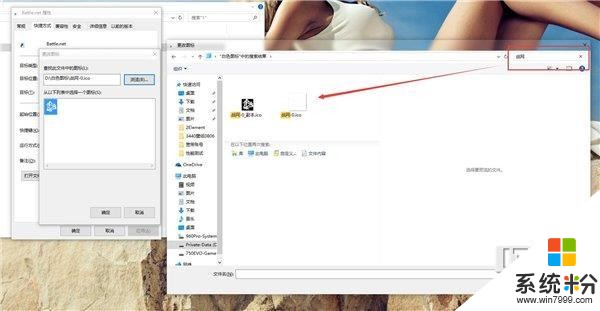
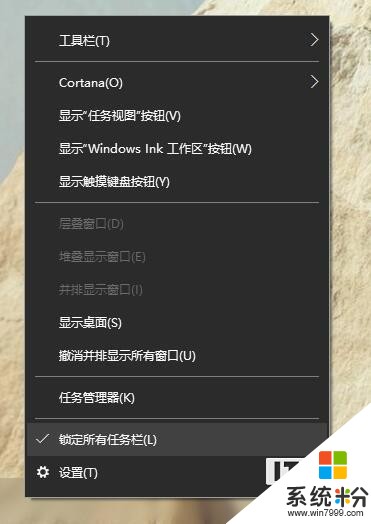
完成!给大家看看我的桌面吧:
至于毛玻璃特效,下一期教程再来教大家怎么弄~~

想看到更多这类内容?去APP商店搜,天天都有小欢喜。
我要分享:
相关资讯
- IT之家学院:在Win10的Linux子系统中运行图形化程序
- IT之家学院: 如何完美地启用Win10 16257控制台的新版配色
- IT之家学院: 注册表大法之Win10文件资源管理器界面快速自定义
- IT之家网友分享:Win10那些不为人知的美化技巧
- IT之家网友分享:如何删除Win10文件管理器中的文档/音乐/视频等文件夹
- IT之家网友分享:解决Win10升级后屏幕闪烁不止的问题
- 怎么把win10桌面换成类似win7那种? 两个方法分享
- IT之家网友分享:去掉Win10登录界面电源按钮,让锁屏更安全
- IT之家网友分享:如何追踪Win10最新编译版本
- IT之家学院:解决升级Win10 16193致无法重装系统问题
热门手机应用
最新热门游戏
微软资讯推荐
- 1 春季新款!微软推出无线鼠标Surface 仅售738元 网友:真的?
- 2 微软雷蛇出阵, PC党迎狂欢一夜: “吃鸡版”Surface Book 2来袭
- 3 Windows 10新版17093推送:系统级HDR支持
- 4小动作大效果!安装Win10后再忙也要做的十项优化设置
- 5微软苏菲/新iPad双陷“屏幕门”: 辣眼睛
- 6微软新的Xbox One X的是一个野兽, 但也面临着一场艰苦的战斗
- 7市值被苹果超越,微软业绩却超预期增长
- 8微软电子书启示录:花钱买来的虚拟产品真的属于你吗
- 9微软遭美国反腐败调查:卖软件给匈牙利政府时可能给过回扣
- 10iPhone 8 遇冷, 渠道和黄牛要哭/微软 Office 2007 下个月停止服务
